Win10系统升级助手其实就是系统安装平台,这两天也传得沸腾洋洋的,目前360安全卫士与电脑管家支持免费预约win10升级助手,但有些用户在电脑管家下载升级助手后老是在桌面上显示,这样的显示效果也挺是烦人的,windows10正式版还是正式发布就被这些工具助手搞砸了,让很多用户既期待又失望,真是又爱又恨,其实我们可以对win10升级助手进行关闭或开启的,一起来看看具体设置方法。
Win10升级助手关闭方法:
1、关闭容易一点,在桌面上会发现一个浮动窗口,其实这就是电脑管家的Windows 10升级助手,直接将鼠标放到上面就会发现一打X,点击一下。
 2、此时会显示确认关闭Windows 10升级助手提示,如果不想开启的话就将下次开机不开启Windows 10升级助手前面打上小勾,点击确定就不会再看到Windows 10升级助手了。
2、此时会显示确认关闭Windows 10升级助手提示,如果不想开启的话就将下次开机不开启Windows 10升级助手前面打上小勾,点击确定就不会再看到Windows 10升级助手了。
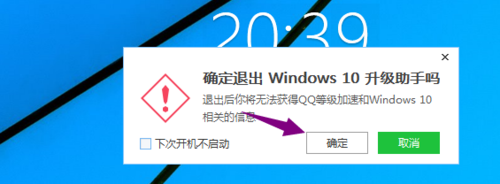 Win10升级助手开启方法:
Win10升级助手开启方法:
1、关闭了之后,以后开机不会再看到了,那么如何让其再显示呢?首先点击电脑管家主控制面板,点击工具箱。
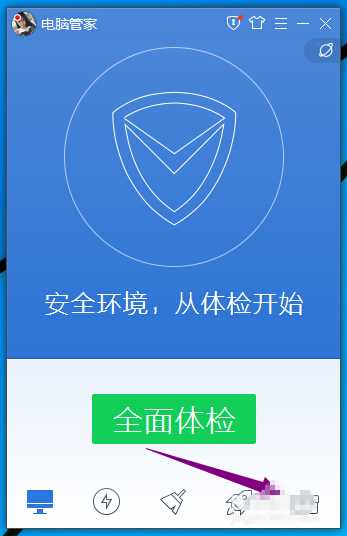 2、这里会显示Win10助手几个字眼,直接点击这个选项。
2、这里会显示Win10助手几个字眼,直接点击这个选项。
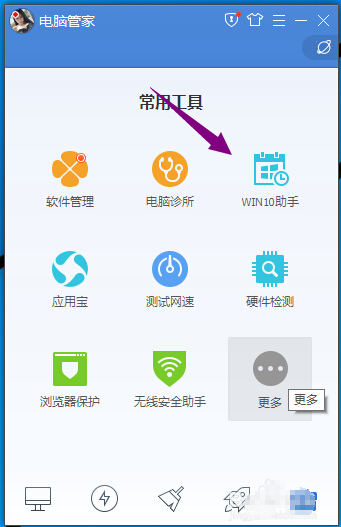 3、然后你会在桌看到Windows 10升级助手,如果用这个登陆过QQ号那么你QQ会得到加升级。
3、然后你会在桌看到Windows 10升级助手,如果用这个登陆过QQ号那么你QQ会得到加升级。
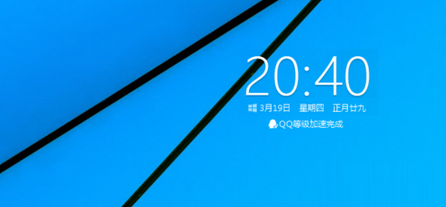 作为全新的操作系统在兼容性与稳定性肯定还没那么成熟,虽然win10升级助手能够免费帮助我们升级,但安装体验后并不能保障用户们的满意,所以建议大家不要着急着给系统进行升级。
作为全新的操作系统在兼容性与稳定性肯定还没那么成熟,虽然win10升级助手能够免费帮助我们升级,但安装体验后并不能保障用户们的满意,所以建议大家不要着急着给系统进行升级。
【Win10系统升级助手如何快速关闭/打开】相关文章:
★ win10系统下出现windows功能应用无法打开的解决方法
